Chrome浏览器下载文件路径自动调整与管理

一、更改默认下载路径
1. 打开设置:在Chrome浏览器右上角,点击竖排的省略号(...)图标,在下拉框中选择【设置】选项,进入设置界面。
2. 找到下载内容设置:在设置界面中,直接点击左侧边栏中的【下载内容】选项。
3. 修改路径:点击【下载内容】区域中文件路径后的【更改】按钮,在弹出的文件资源管理器窗口中,选择想要设置为新下载路径的文件夹,然后点击【选择文件夹】或【确定】完成设置。
二、启用下载前询问功能
1. 进入下载设置:按照上述步骤打开Chrome浏览器的【设置】,找到【下载内容】选项。
2. 开启询问开关:将【下载前询问每个文件的保存位置】的开关打开。开启此功能后,每次下载文件前,浏览器都会弹出【另存为】对话框,方便我们根据需要选择或确认保存位置。
三、定期清理下载记录
1. 清除浏览数据:在Chrome浏览器右上角,点击竖排的省略号(...)图标,选择【设置】,然后找到【隐私设置和安全性】板块中的【清除浏览数据】选项。在弹出的窗口中,选择【时间范围】,如【全部】,然后勾选【下载历史记录】,最后点击【清除数据】按钮,即可清除下载记录。
2. 手动删除文件:直接前往下载文件所在的文件夹,选中不需要的文件进行删除操作。这样可以保持硬盘空间的充足和文件系统的整洁。
通过以上方法,我们可以轻松实现Chrome浏览器下载文件路径的自动调整与管理,让文件下载更加有序、高效。

Google Chrome的GPU硬件加速性能优化策略
Google Chrome通过GPU硬件加速优化图形处理,提升了3D渲染、视频播放等多种图形处理能力。

谷歌浏览器如何管理本地存储
虽然大家都在使用谷歌浏览器,但是有的用户还不清楚谷歌浏览器如何管理本地存储?于是,本文为大家准备了详细的操作教程。
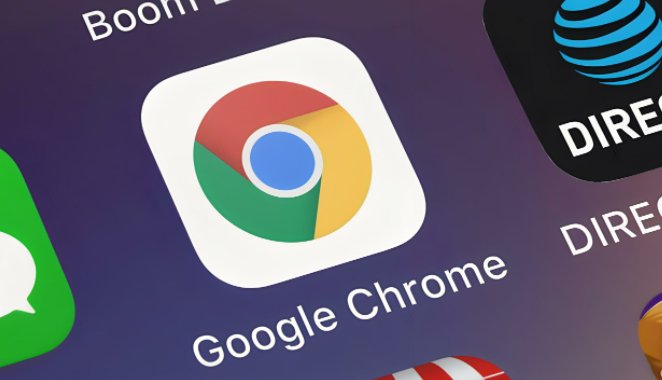
如何通过Chrome浏览器减少请求的总量
通过减少网页请求的总量,优化Chrome浏览器中的资源请求,提升网页加载效率,减少页面加载延迟。
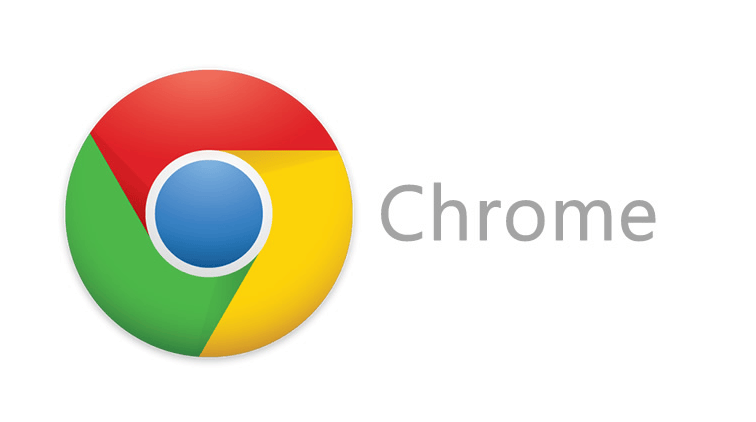
Chrome浏览器如何提升网页的加密保护功能
Chrome浏览器加强网页加密技术,提升HTTPS安全性能,防范数据泄露,确保用户信息安全无忧。
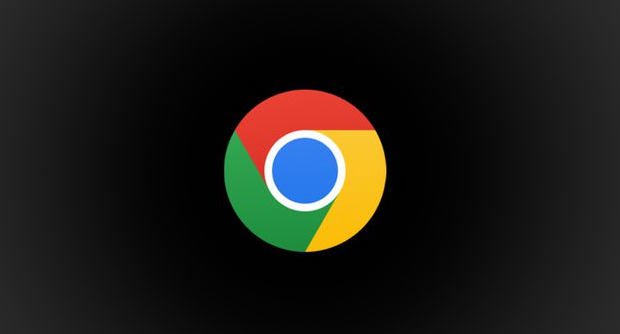
如何通过Chrome浏览器提升网页的图片解析能力
了解如何在Chrome浏览器中采取措施提升网页的图片解析能力,确保图片清晰且加载迅速。
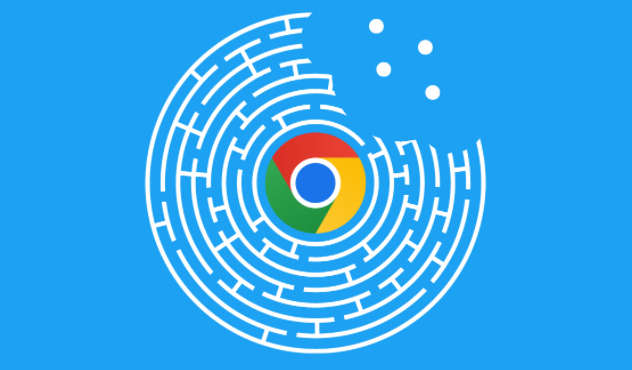
google浏览器如何优化网页加载速度减少延迟
清除google浏览器缓存可以消除临时数据对视频播放的影响,避免视频播放中的卡顿或缓冲,提升观看流畅度,优化观看体验。

谷歌浏览器安装失败怎么办
你有没有在使用谷歌浏览器的时候遇到各种问题呢,你知道谷歌浏览器安装失败是怎么回事呢?来了解谷歌浏览器安装失败的解决方法,大家可以学习一下。

谷歌浏览器怎么重新安装_谷歌浏览器安装方法
你有没有在使用谷歌浏览器的时候遇到各种问题呢,你知道谷歌浏览器怎么重新安装吗?来了解谷歌浏览器重新安装的方法,大家可以学习一下。

谷歌浏览器Ubuntu版安装后出现白屏怎么办?
你遇到了谷歌浏览器安装之后白屏的问题吗,小编的朋友现身说法,为您解决问题,快来学习一下吧!

谷歌浏览器下载文件失败怎么解决
谷歌浏览器下载文件失败怎么解决? Google的浏览器下载功能非常强大,但是用户在使用过程中还是会遇到下载的东西下载不了的情况。

Google Chrome中错误代码
许多 Windows 用户最近遇到了一个问题,即当他们试图打开任何网页时,他们看到一个Aw, Snap! 在他们的 Chrome 浏览器上显示带有错误代码 STATUS_BREAKPOINT 消息的此网页时出现问题,如下所示。

如何在 Google Chrome 中下载安装证书?<安装方法>
Google下载安装证书的方法:在访问网站的时候,为了访问的安全性,我们需要安装证书,Chrome浏览器也是一样。

如何修复Windows版Google Chrome上的ERR ADDRESS UNREACHABLE错误?
Chrome 是世界上最受欢迎的浏览器,但它也存在问题。以下是如何修复 Windows 中的 ERR_ADDRESS_UNREACHABLE 错误。

chrome如何开启继续浏览上次打开的网页?
chrome浏览器有一个非常实用的功能,可以保存大家关闭浏览器时的网页内容,在下一次打开仍然可以浏览上次的网页。那么具体该如何操作呢?下面就和小编一起来看看具体的操作方法吧,希望能对大家有所帮助!

为什么Chrome PDF查看器不工作?<解决方法>
Google Chrome 的最佳功能之一是其内置的 PDF 查看器。它消除了对第三方 PDF 查看器应用程序的需求,从而提高了便利性。

google chrome可以将密码导出到电脑本地吗
google chrome可以将密码导出到电脑本地吗?不了解的小伙伴快和小编一起看看下面的操作教程吧。

谷歌浏览器被篡改主页该怎么办_修改主页的办法
你有没有在使用谷歌浏览器的时候遇到各种问题呢,你知道谷歌浏览器被篡改是怎么回事呢?来了解谷歌浏览器主页被篡改的解决方法,大家可以学习一下。

Win10升级后 chrome内核浏览器变得很卡怎么办?
win10版本还存在着许多bug,可能会拖慢谷歌浏览器的运行,该怎么解决这种现象呢,和小编一起





